Win11資源管理器怎么重啟?Win11重新運行資源管理器教程
更新日期:2023-09-22 05:16:24
來源:系統之家
手機掃碼繼續觀看

win11系統對于很對剛剛升級的win11系統的用戶非常陌生,因為微軟對win11系統進行了很大的改進,所以不會使用win11的功能也很正常。如果您在使用win11系統的時候發現任務欄圖標不見了,可以通過重啟資源管理器來解決這個問題。
具體步驟:
1、我們可以在搜索里搜索任務管理器,點擊“任務管理器”左下角的“詳細信息”切換到詳細信息界面,默認顯示的即是“進程”選項卡,向下滾動窗口到“Windows進程”區域,即可在其中找到“Windows資源管理器”進程。
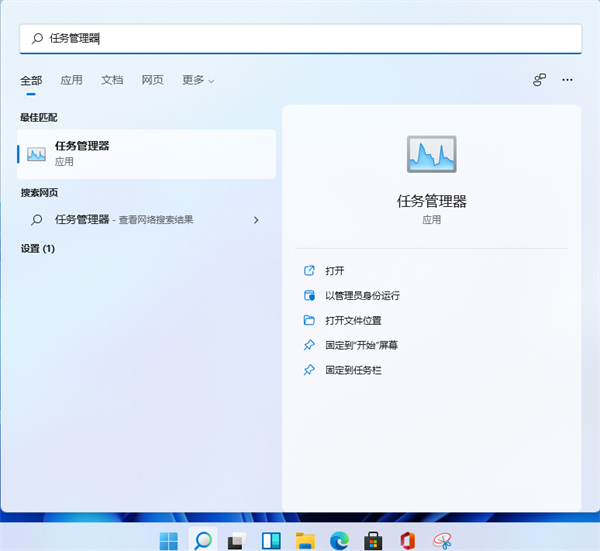
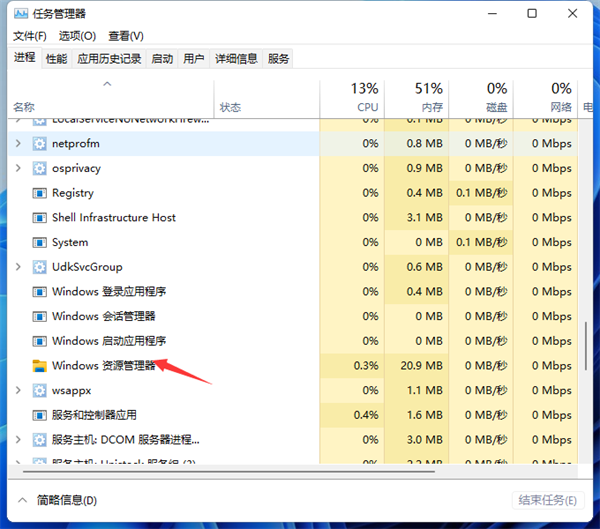
2、選中“Windows資源管理器”進程,點擊右下角的“重新啟動”即可重啟Windows資源管理器,你會發現桌面圖標和任務欄會短暫的消失然后又重新顯示,這就是Windows資源管理器進程explorer.exe結束后又重新開啟的過程。
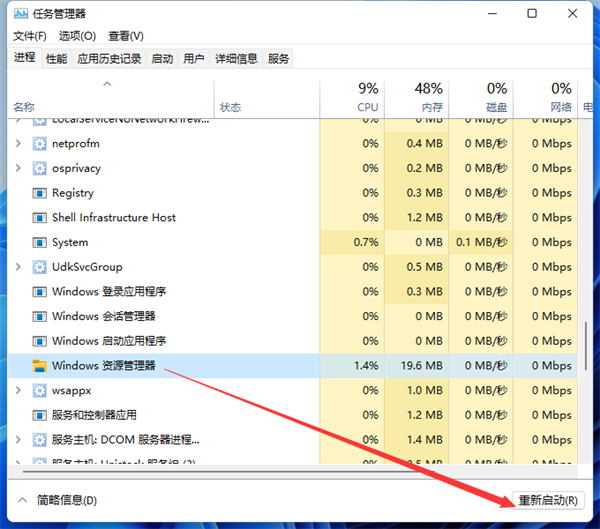
3、按“Ctrl+Shift+Esc”組合快捷鍵打開“任務管理器”窗口,點擊“文件”菜單,選擇“運行新任務”。
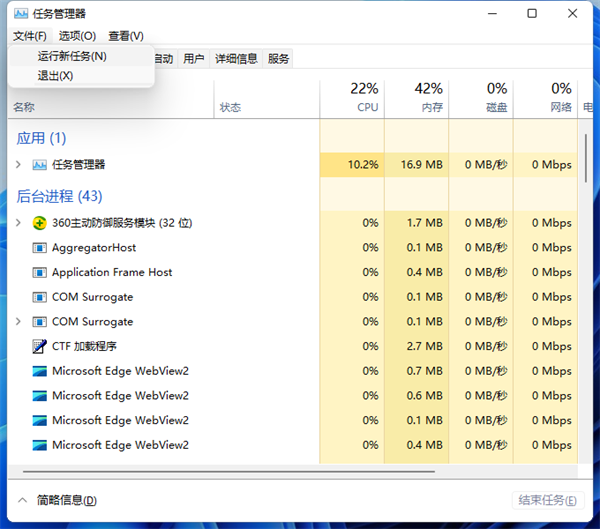
4、在打開的“新建任務”窗口中輸入“explorer”,即可啟動Windows資源管理器。
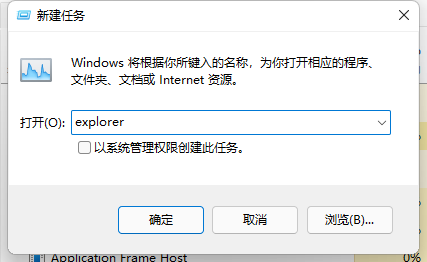
該文章是否有幫助到您?
常見問題
- monterey12.1正式版無法檢測更新詳情0次
- zui13更新計劃詳細介紹0次
- 優麒麟u盤安裝詳細教程0次
- 優麒麟和銀河麒麟區別詳細介紹0次
- monterey屏幕鏡像使用教程0次
- monterey關閉sip教程0次
- 優麒麟操作系統詳細評測0次
- monterey支持多設備互動嗎詳情0次
- 優麒麟中文設置教程0次
- monterey和bigsur區別詳細介紹0次
系統下載排行
周
月
其他人正在下載
更多
安卓下載
更多
手機上觀看
![]() 掃碼手機上觀看
掃碼手機上觀看
下一個:
U盤重裝視頻











